
Distributed teamwork isn’t easy — get our tips for global team collaboration
Our employees use the Zoom platform to reimagine global teamwork, with asynchronous communication and multilingual AI capabilities enabling efficient connection.
Atualizada em April 29, 2024
Publicado em September 25, 2023
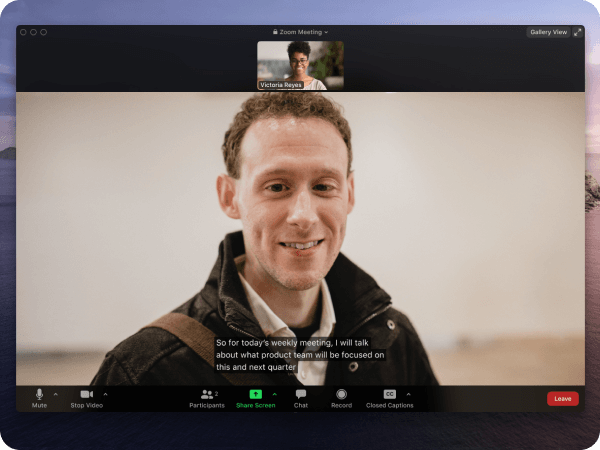
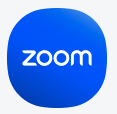
Nossa acessibilidade é incorporada à plataforma desde o início, não adaptada depois. Nossos designers e desenvolvedores cuidadosamente criam, testam e desenvolvem produtos destinados a equilibrar a facilidade de uso para comunidades diversas. Embora saibamos que não existe uma "ferramenta perfeita" que atenda às necessidades de todas as pessoas, estamos trabalhando continuamente para melhorar nossos produtos e serviços. Trabalhamos assiduamente com muitas organizações líderes em acessibilidade para tornar o Zoom sempre mais acessível.
Nossa conformidade e a documentação relevante vão além de uma mera formalidade. Fornecemos detalhes e solicitamos feedback sobre como esses recursos funcionam e interoperam com outras ferramentas de comunicação e necessidades diferentes. Na Zoom, nós nos esforçamos para garantir que pessoas de comunidades diversas possam se encontrar e colaborar umas com as outras, levando em consideração as habilidades cognitivas, auditivas, visuais e de mobilidade delas. Nossas equipes cumprem as recomendações WCAG 2.1 AA ao projetar e desenvolver recursos para garantir que as considerações de acessibilidade não sejam apenas agradáveis, mas sejam requisitos em nosso processo de desenvolvimento. Estamos muito orgulhosos em compartilhar alguns dos novos recursos do Zoom Meetings que podem tornar as comunicações por vídeo mais acessíveis para qualquer pessoa.
A multifixação e o destaque múltiplo são recursos poderosos que nos ajudam a interagir mais, como faríamos na vida real.
Muitas soluções de reunião por vídeo destacam o vídeo do palestrante, o que pode mudar muitas vezes durante um evento. Isso pode tornar as reuniões com a presença de intérpretes extremamente difíceis de acompanhar se o vídeo em destaque ou a ordem mudar. O recurso de multifixação permite que você mantenha vários vídeos de maneira organizada. Isso significa que o intérprete e o palestrante permanecem no mesmo lugar na visualização, não importa quem esteja falando, tornando mais fácil se concentrar no conteúdo. O anfitrião e o coanfitrião podem conceder permissão a até nove pessoas na reunião para fixar vários vídeos.
O destaque múltiplo funciona de forma muito semelhante, com a diferença de que os vídeos em destaque são exibidos para todos na reunião. O anfitrião ou coanfitrião podem destacar até nove vídeos para que sejam vistos por todos. Isso é útil para reuniões maiores em que é necessário destacar intérpretes e palestrantes para todos. Para obter detalhes completos sobre esses recursos, visite as nossas páginas de suporte sobre Destaque múltiplo e Multifixação.
Na exibição da galeria, os vídeos são reordenados de acordo com quem está falando ou levantando a mão. Você pode arrastar e soltar vídeos em uma ordem personalizada. Digamos que o vídeo do seu intérprete esteja no canto inferior, longe do conteúdo. Agora você pode mover o bloco de vídeo para mais perto do que está sendo compartilhado de forma que possa vê-lo de maneira mais confortável. Além disso, quando os palestrantes mudarem, sua visualização permanecerá a mesma. Basta clicar, arrastar e soltar de acordo com sua ordem personalizada. Para obter detalhes completos sobre esse recurso, visite a nossa página de suporte sobre como reorganizar vídeos.
Na Zoom, testamos nossos produtos e recursos para serem totalmente acessíveis pelo teclado. Além disso, disponibilizamos vários atalhos. Veja a seguir uma lista dos nossos atalhos de teclado.
O Closed Caption é disponibilizado por legendadores profissionais, mas você também pode atribuir alguém para digitar as legendas em sua reunião. O tamanho das legendas pode ser facilmente controlado nas nossas configurações de acessibilidade. Você pode encontrar essas configurações usando a seta para cima no botão Closed Caption na reunião ou nas configurações do desktop client. Para obter mais informações sobre esse recurso, visite as nossas páginas de suporte sobre como habilitar Closed Captions, exibição de participantes, Closed Captions nas Zoom Rooms e configuração de serviço de terceiros.
Oferecemos suporte para todos os principais softwares de leitura de tela. Para ajudar você a se concentrar nos alertas que deseja ouvir, os alertas do leitor de tela podem ser ajustados nas configurações de acessibilidade. Você pode encontrar essas configurações usando a seta para cima no botão Closed Caption na reunião ou nas configurações do desktop client. Para obter mais informações, visite a nossa página de suporte sobre Leitores de tela.
Em seu Zoom desktop client, há uma seção de configurações de acessibilidade onde você encontra todos os seus controles de acessibilidade do Zoom. Você pode ajustar o tamanho do Closed Caption, mostrar ou ocultar os controles da reunião e especificar os alertas do leitor de tela. Para obter mais informações sobre esse recurso, visite a nossa página de suporte sobre as Configurações de acessibilidade.
Embora saibamos que não existe uma "ferramenta perfeita" que atenda às necessidades de todas as pessoas, estamos trabalhando continuamente para melhorar nossos produtos e serviços. Para obter as informações mais atualizadas sobre a acessibilidade do Zoom, enviar feedback ou solicitar a documentação em um formulário diferente, visite zoom.us/accessibility. Ou então, você pode enviar um e-mail para access@zoom.us.